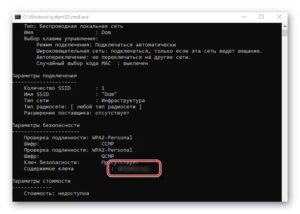ДОСТОР МЕНЕН АКЫСЫЗ:
Windows Windows 10дон буйрук сабын колдонуп, Wi-Fi паролун табыңыз
Эгер Wi-Fi сырсөзүңүздү унутуп калсаңыз, аны бул жерден таба аласыз:
1️⃣. Windows издөөсүндө "cmd" деп териңиз, буйрук сабын (Command Line) таап, жыйынтыгында "Администратордун атынан баштаңыз" баскычын чыкылдатыңыз.
2️⃣. Буйрук сап терезесинде "netsh wlan show profiles" деп териңиз.
Ошентип, сиз паролду орнотууну каалаган Wi-Fi профилинин атын билесиз.
3️⃣. Эми киргизиңиз: "netsh wlan show profile name =" WiFi Profile Name "key = clear".
WiFi профилинин атын 2-пункттан табылган профилиңиздин атына алмаштырууну унутпаңыз.
4️⃣. Wi-Fi тармагыңыздын сыр сөзү "Ачкыч Мазмун" талаасында пайда болот.